Настройка роутера asus rt n66u самостоятельно
Роутер ASUS RT N66U обладает весьма привлекательным внешним видом, который он позаимствовал у своего предшественника, 56-й модели. Успех этой модели, очевидно, повлиял на решение, принятое касательно дизайна. Не меньше впечатляет его мощная начинка, а также – внушительный функционал. Роутер оборудован двумя радиомодулями, они поддерживают скорость в пределах 450 Мбит/с. Между прочим, по этому показателю маршрутизатор уверенно входит в небольшую группу лидеров на мировом рынке устройств.
Помимо трёх антенн, в комплектацию входят гигабитные Ethernet-порты и два USB 2.0 порта (предназначенные для флэш-карт, принтеров и 3G/4G модемов). Впрочем, не стоит забывать о программной прошивке, без которой “железная” часть будет просто не востребована. Обо всём этом будет рассказано ниже.
Комплектация
Роутер поставляется в достаточно традиционном комплекте. Помимо самого устройства в коробке вы найдёте:
- Три антенны
- Подставку, для поддержания маршрутизатора в вертикальном состоянии
- Патч-корд с гигабитной пропускной способностью
- CD с программами установки роутера, блок питания 19 В 1,58 А
- Руководство по установке.
Компакт-диск хранит на себе много всего интересного, в частности: программу для поиска роутера в сети, утилиты для настройки и для восстановления прошивки, программу, помогающую в настройке сетевого принтера, а также – электронный вариант документов на маршрутизатор.
Внешний вид
Модель роутера решена в дизайне, аналогичном её предшественнику, причём от его недостатков дизайнеры сумели избавиться. К всеобщей радости, ими был использован матовый пластик, а не глянцевый. Его цвет остался прежним: элегантным чёрным. Он в куда меньших количествах собирает пыль и жирные отпечатки. Сам корпус стал крупнее и массивнее, что позволяет пользователю не беспокоиться о потере равновесия аппаратом, после подключения ряда проводов.
Роутер стал больше, потому что внутри него отныне находится более мощная начинка. Точные размеры устройства: 21,7 Х 14,9 Х 3,5 см, вес же вырос почти до килограмма, т.к. понадобилось вмонтировать радиатор большего размера – чтобы улучшилось охлаждение. С той же целью выросло количество решёток по всей поверхности роутера.
При взгляде с тыла роутер легко можно спутать с компактным телевизором, если бы не целых три антенны. Многовато. Но не для роутера.
Начиная с этой модификации, роутер RT N66U стало возможно разместить не только горизонтально. Для экономии места в помещении в комплект поставки включена подставка, с её помощью роутер устанавливается вертикально. Или его можно просто повесить на стену, на предварительно вбитые гвозди или шурупы.
Задняя торцовая панель маршрутизатора весьма густо “населена” – разъёмами для Wi-Fi антенн, проводными портами, кнопками WPS. сброса настроек, портами USB и выключателем. По сути, внешний вид роутера является воплощением классического форм-фактора, в которое компания ASUS вносит своё собственное видение, благодаря дизайну антенн и привлекательной верхней панели.
Внутренняя конфигурация
Одной из любопытных особенностей роутера является его аппаратная версия B1 – очевидно, что до релиза он добирался долго и трудно. Вторая отличительная особенность – система охлаждения, которая приличествует скорее минималистичной видеокарте, чем сетевому маршрутизатору. Зато и никаких проблем с возможным перегревом внутренностей не будет, учитывая, что радиатор (16×6 сантиметров) прекрасно справляется со своей задачей.
За основу роутера была взята платформа Broadcom, центральный процессор обладает частотой 600 МГц. Оперативная память роутера составляет 256 мегабайт, отдельно присутствует 32 мегабайта флэш-памяти – на ней хранится прошивка. Основой для радиоблоков послужили одинаковые чипы BCM4331, позволяющие реализовать Wi-Fi стандарта 802.11n. Оба чипа работают независимо друг от друга. Антенны подключаются посредством стандартных разъёмов на корпусе роутера. Работа гигабитных сетевых портов происходит посредством коммутатора BCM53125, они автоматически определяют полярность подключения MDI-X.
Ещё из разряда любопытного: на плате присутствует USB-хаб, который совмещён с контроллером для карт microSD. Также, есть для них слот. Чтобы установить microSD карту потребуется вскрыть корпус устройства, так что это будет иметь смысл лишь в том случае, если вам потребуется установить дополнительный софт. В системе эта карта отображается, как стандартный флэш-накопитель.
К роутеру можно получить доступ, как через консольный порт, так и через telnet, что делает сам консольный порт не слишком актуальным.
Программная часть
Настройка роутера ASUS RT N66U осуществляется при помощи специального интерфейса, оформленного в чёрной гамме. Со времён предшественника поменялось немногое. Язык интерфейса по-прежнему определяется настройками браузера и системы, либо его можно выбрать вручную из списка. Многие пункты оснащены встроенные подсказками (кроме, разумеется, самых непонятных).
Само меню представлено интуитивно непонятным набором пунктов – в начале располагаются разные непрофильные настройки, а самое важное и первостепенное, такое как интернет-подключение и организация самой сети Wi-Fi находится в разделе “Дополнительные настройки”. В интерфейсе, помимо прочего, присутствует кнопка для “мягкой” перезагрузки роутера.
Несмотря на некоторую неочевидность расположения настроек, интерфейс роутера может похвастаться стильным дизайном, столько же мощным, как и дизайн самого маршрутизатора.
Настроить работу с сетью Интернет можно через прямой адрес, либо через разные протоколы:
- PPPoE
- L2TP
- PPTP
- 802.1x
Таким образом, можно задействовать наиболее распространённые на сегодня варианты. Комфортную работу с внешним адресом обеспечивает специальный клиент DDNS. Посредством роутера можно обеспечить доступ к внутренним ресурсам локальной сети из внешнего мира – благодаря таблице трансляции портов. При её помощи можно настроить перенаправление не только одиночных портов, но и целые диапазоны. Также роутер поддерживает “переключаемые порты”, UPnP и DMZ.
Для каждого диапазона происходит дублирование настроек беспроводного интерфейса. Традиционные параметры это: имя сети, режим работы, номер канала, а также режим безопасности (беспарольный доступ, шифрование по WEP, WPA и WPA2). Здесь же можно настроить ширину канала 802.11n. При помощи WPS можно быстро и безопасно подключать новых клиентов, причём частотный диапазон также настраивается.
Присутствует поддержка WDS – беспроводных мостов, которые позволяют расширять охват WiFi сети, однако, в результате падает скорость соединения.
Страница с “профессиональными” параметрами позволяет настроить расписание для работы радиомодулей, например, в соответствии с днями недели. Здесь же настраивается изоляция беспроводных клиентов.
Роутер поддерживает так называемую функцию “Гостевых сетей” – она очень популярна на сегодняшний день. Суть функции в том, что вы можете организовать сразу несколько Wi-Fi сетей – они будут шифроваться в разных режимах и обладать разными именами. В этом случае, клиенты, подключённые к разным сетям, смогут иметь доступ лишь в Интернет, но не к другим локальным ресурсам. Это ощутимый плюс в графе безопасности.
Локальный сегмент сети настраивается достаточно просто – необходимо выбрать собственный IP маршрутизатора, указать серверу DHCP необходимый диапазон адресов, а затем запрограммировать собственные маршруты (при необходимости). Встроенный коммутатор обладает двумя опциями: здесь можно отключить “аппаратный ускоритель” и активировать Jumbo Frames. Последняя функция влияет лишь на LAN-сегмент, она увеличивает количество производимых операций в сети, в ряде случаев.
Раздел “Диспетчер трафика” отвечает за активацию ручного или автоматического режима для приоритетного трафика.
Очевидно, производитель предполагает выставление высокого приоритета для работы с веб-сайтами, а низкого – для обмена p2p-трафиком. Способ идентификации p2p-данных остаётся загадкой, однако, при включённом автоматическом режиме скорость доступа в Интернет резко снижается, почти в несколько раз.
Дополнительными опциями роутера являются функция “Родительского контроля”, позволяющая ограничивать время доступа каждого конкретного устройства во внешнюю сеть, блокиратор гиперссылок (работает по ключевым словам) и брэндмауэр, с настраиваемыми правилами доступа. Последние функционируют на основе “чёрного” и “белого” списков, в качестве уточнений можно использовать номер и адрес порта, протокол и даже диапазон времени.





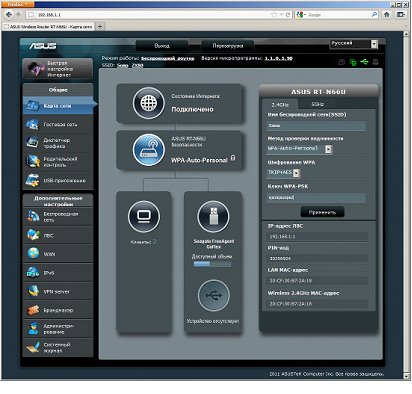
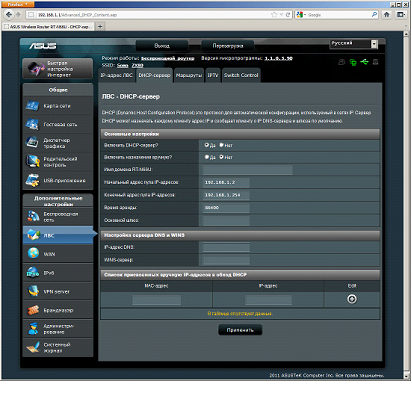


Нормально
У меня после неожиданного отключения электроэнергии в квартире исчез Wi-Fi. Подскажите, пожалуйста, что надо сделать. Интернет на компьютере сохранился, а сеть исчезла и компьютер не видит роутер. Модель роутера RT-N66U. Компьютер Apple. Заранее благодарен, Владимир
Зайдите на роутер. Посмотрите включен/настроен wifi.
Доброго времени суток. Можно поподробней о настройке стандарта 802.11n. Мой модуль поддерживает только этот диапазон. Не могу найти где его настроить. Заранее спасибо.